|
 |
はじめに |
|
|
|
10月中旬にInventorの最新バージョン、R6が出荷開始されました。
今回より4回にわたって、Inventor6での主な新機能を紹介していきます。今回はパーツフィーチャのエンボス、デカールを見ていきましょう。
|
|
|
|
|
|
|
|
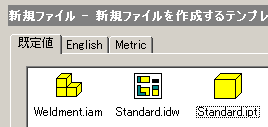 Inventorを起動し、[ファイルを開く]ダイアログから[Standard.ipt]をダブルクリックし、Inventorのパーツファイルを起動します。 Inventorを起動し、[ファイルを開く]ダイアログから[Standard.ipt]をダブルクリックし、Inventorのパーツファイルを起動します。
|
|
|
|
|
| |
|
|
「エンボス」
|
|
|
|
|
|
|
|
 エンボスを作成するために、土台となるフィーチャを作成します。 エンボスを作成するために、土台となるフィーチャを作成します。
適当な大きさの円柱パーツを作成します。
ここではXY平面に長方形スケッチを描き、回転コマンドでY軸を基準として回転し、作成しました。 |
|
|
|
|
|
|
|
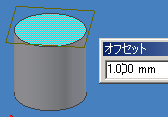 円柱の上面から上に1mmオフセットした作業平面を作成します。 円柱の上面から上に1mmオフセットした作業平面を作成します。
[パーツフィーチャ パネル]から[作業平面]を指定し、Y軸方向に1mmオフセット指定します。 |
|
|
|
|
|
|
|
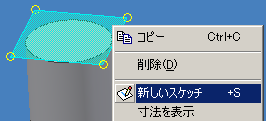 作成した作業平面をスケッチ平面に指定します。作業平面を選択し右クリック、[新しいスケッチ]を選択します。 作成した作業平面をスケッチ平面に指定します。作業平面を選択し右クリック、[新しいスケッチ]を選択します。
|
|
|
|
|
|
|
|
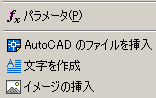 [2D
スケッチパネル]より[文字を作成]を選択します。 [2D
スケッチパネル]より[文字を作成]を選択します。
スケッチ平面上の任意の場所をクリックすると、[文字書式]ダイアログが表示されます。 |
|
|
|
|
|
|
|
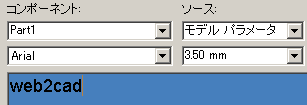 適当な文字を入力し、フォントや文字サイズを設定します。 適当な文字を入力し、フォントや文字サイズを設定します。
[OK]を押してダイアログを閉じます。 |
|
|
|
|
|
|
|
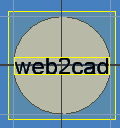 テキストが作成されました。文字の位置を修正したい場合はドラッグ&ドロップで可能です。また、テキストに寸法を適用し、位置を指定することもできます。 テキストが作成されました。文字の位置を修正したい場合はドラッグ&ドロップで可能です。また、テキストに寸法を適用し、位置を指定することもできます。
作図領域で右クリックし[スケッチの終了]を選択します。 |
|
|
|
|
|
|
|
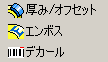 [パーツフィーチャ
パネル]から[エンボス]を選択します。[エンボス]ダイアログが表示されます。 [パーツフィーチャ
パネル]から[エンボス]を選択します。[エンボス]ダイアログが表示されます。 |
|
|
|
|
|
|
|
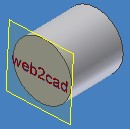 [プロファイル]ボタンを選択し、さきほど作成した文字を選択します。 [プロファイル]ボタンを選択し、さきほど作成した文字を選択します。
|
|
|
|
|
|
|
|
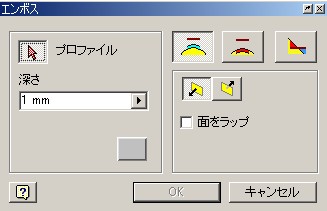 ここでは3種類のエンボスが作成できます。今回は[面からエンボス]を選択し、凸型のエンボスを作成します。 ここでは3種類のエンボスが作成できます。今回は[面からエンボス]を選択し、凸型のエンボスを作成します。
ダイアログ中央左下にあるボタンで、エンボスに適用する色を選ぶことができます。 |
|
|
|
|
|
|
|
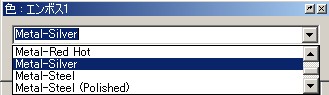 ボタンを押すと色選択ダイアログが表示されます。[Metal-Silver]を選択し、[OK]します。 ボタンを押すと色選択ダイアログが表示されます。[Metal-Silver]を選択し、[OK]します。
|
|
|
|
|
|
|
|
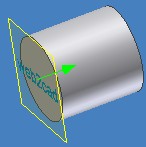 エンボスを作成する方向が正しいか確認します。今回は左図の方向を向いていれば[OK]を押してコマンドを終了します。 エンボスを作成する方向が正しいか確認します。今回は左図の方向を向いていれば[OK]を押してコマンドを終了します。
|
|
|
|
|
|
|
|
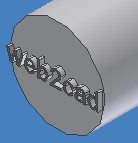 エンボスが作成されました。 エンボスが作成されました。
|
|
|
|
|
| |
|
|
「デカール」
|
|
|
|
|
|
|
|
デカールとは、パーツの面上にイメージを貼り付ける機能です。貼り付ける面が曲面の場合、その曲面に沿って貼り付けることができます。
|
|
|
|
|
|
|
|
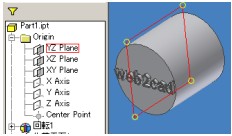 先ほどエンボスを作成した面に対して垂直に交わる方向の作業平面を作成します。パーツフィーチャパネルから[作業平面]を選択し、ブラウザ内の[Origin]内で方向が適しているPlaneを選択します。ここでは[YZ
Plane]を選択しています。 先ほどエンボスを作成した面に対して垂直に交わる方向の作業平面を作成します。パーツフィーチャパネルから[作業平面]を選択し、ブラウザ内の[Origin]内で方向が適しているPlaneを選択します。ここでは[YZ
Plane]を選択しています。 |
|
|
|
|
|
|
|
 作成される作業平面のプレビューが表示されます。ここよりオフセットした面を作成しますので、オフセットしたい方向にマウスをドラッグし、適当なところで「 作成される作業平面のプレビューが表示されます。ここよりオフセットした面を作成しますので、オフセットしたい方向にマウスをドラッグし、適当なところで「 」ボタンを押して作業平面の位置を確定します。 」ボタンを押して作業平面の位置を確定します。
|
|
|
|
|
|
|
|
 作業平面が作成されました。 作業平面が作成されました。
作成した作業平面を選択して右クリックで[新しいスケッチ]を選択し、スケッチモードに入ります。 |
|
|
|
|
|
|
|
 デカールには、面に貼り付けるためのイメージ(bmpなど)が必要となります。適当な大きさの画像のビットマップファイルを準備しておきましょう。今回は、左のような画像イメージを使用していきます。 デカールには、面に貼り付けるためのイメージ(bmpなど)が必要となります。適当な大きさの画像のビットマップファイルを準備しておきましょう。今回は、左のような画像イメージを使用していきます。
|
|
|
|
|
|
|
|
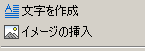 2Dスケッチパネルから[イメージの挿入]を選択します。 2Dスケッチパネルから[イメージの挿入]を選択します。
|
|
|
|
|
|
|
|
 イメージとして配置するビットマップファイルを指定します。 イメージとして配置するビットマップファイルを指定します。
|
|
|
|
|
|
|
|
 作業平面上の任意の場所でクリックし、イメージを配置します。配置したら今度は右クリックし、[完了]を選択するとイメージの配置が完了します。 作業平面上の任意の場所でクリックし、イメージを配置します。配置したら今度は右クリックし、[完了]を選択するとイメージの配置が完了します。
|
|
|
|
|
|
|
|
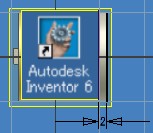 イメージの配置についても文字スケッチ同様、ドラッグ&ドロップや寸法拘束の適用によって位置を決定することができます。寸法を適用した場合は右クリックメニューの[完了]で寸法コマンドを終了される必要があります。 イメージの配置についても文字スケッチ同様、ドラッグ&ドロップや寸法拘束の適用によって位置を決定することができます。寸法を適用した場合は右クリックメニューの[完了]で寸法コマンドを終了される必要があります。
イメージの位置が決定したら右クリックして[スケッチを終了]を実行します。 |
|
|
|
|
|
|
|
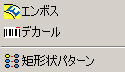 パーツフィーチャパネルから[デカール]を選択します。 パーツフィーチャパネルから[デカール]を選択します。
|
|
|
|
|
|
|
|
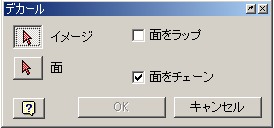 [イメージ]アイコンをクリックし、先ほど作業平面上に配置したイメージをクリックします。 [イメージ]アイコンをクリックし、先ほど作業平面上に配置したイメージをクリックします。
|
|
|
|
|
|
|
|
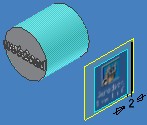 [面]アイコンをクリックし、円柱の曲面を選択します。その他のオプションは今回は変更せずに、[OK]を押してダイアログを閉じます。 [面]アイコンをクリックし、円柱の曲面を選択します。その他のオプションは今回は変更せずに、[OK]を押してダイアログを閉じます。
|
|
|
|
|
|
|
|
 イメージが曲面に貼り付けられました。 イメージが曲面に貼り付けられました。
|
|
|
|
|
|
|
|
|
|
|
|
次回の予定
|
|
|
|
|
|
|
|
次回は、図面関係の新機能を紹介していきます。 |
|
|
|
|
| |
|
|
|
|
|
|
|
 |
 |
 |
|